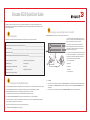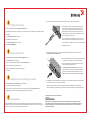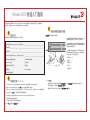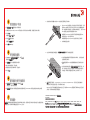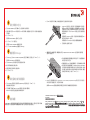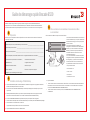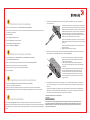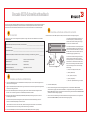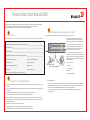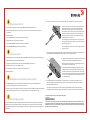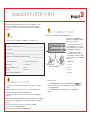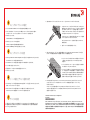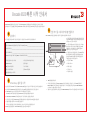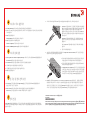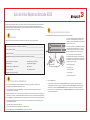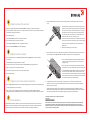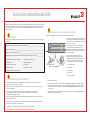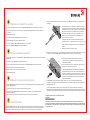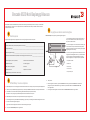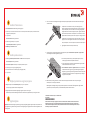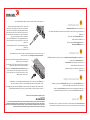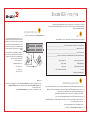Brocade Communications Systems Brocade 6520 Guide de démarrage rapide
- Catégorie
- Commutateurs réseau
- Taper
- Guide de démarrage rapide
La page est en cours de chargement...
La page est en cours de chargement...
La page est en cours de chargement...
La page est en cours de chargement...
La page est en cours de chargement...
La page est en cours de chargement...

Guide de démarrage rapide Brocade 6520
Préparation
Adresse IP fixe (IPv4 ou IPv6) du commutateur (pas de serveur DHCP) : __________________________________________
Valeur de masque de sous-réseau : ________________________________________________________________________
Valeur de passerelle par défaut : ___________________________________________________________________________
Nom universel (WWN) du commutateur Brocade : situé sur la languette d'identification du commutateur : ______________
Connexion Ethernet (concentrateur ou commutateur) Câbles Ethernet et Fibre Channel
CD EZSwitchSetup Configuration de l'ordinateur
Ordinateur hôte avec HBA installé Matrice de disques
Tournevis standard Émetteurs - récepteurs SFP+ optiques
Navigateur qui permet l'affichage de fenêtres pop-up
1
Mise sous tension du commutateur et connexion des câbles
au commutateur
3
Installation et démarrage d'EZSwitchSetup
2
1. Insérez le CD EZSwitchSetup dans le lecteur CD-ROM de votre ordinateur de configuration. Le programme d'installation
démarrera automatiquement dans environ une minute.
2. Suivez les instructions d'installation d'EZSwitchSetup. L'installation prendra quelques minutes après que vous aurez
cliqué sur OK.
3. Attendez que EZSwitchSetup démarre, ce qui devrait se produire automatiquement une fois le programme installé.
Pour obtenir les instructions Windows et Linux, consultez le Guide de l'administrateur d'EZSwitchSetup.
4. Sur l'écran de Présentation d'EZSwitchSetup, sélectionnez l'option qui correspond à votre configuration :
• Connexion Ethernet. Cette option utilise la connexion LAN Ethernet que vous utiliserez pour exécuter EZSwitchSetup Manager.
• Connexion directe au commutateur avec un câble série.
La plupart des utilisateurs préféreront se servir de la connexion Ethernet.
5. Cliquez sur Suivant. L'écran Connecter les câbles s'affiche.
L'écran Connecter les câbles vous indique les connexions à établir.
Effectuez les étapes qui figurent dans ce guide pour installer et configurer votre commutateur Brocade 6520 en
configuration à un seul commutateur à l'aide d'EZSwitchSetup. Voir le Manuel de référence du matériel Brocade 6520
et le Guide de l'administrateur du système d'exploitation de la matrice si vous souhaitez choisir une autre configuration.
Assurez-vous que vous disposez des éléments répertoriés dans la liste ci-dessous. Notez les valeurs de réseau IP dans
l'espace prévu à cet effet.
1. Branchez le cordon d'alimentation au commutateur et
à la source d'alimentation (1). Les voyants d'alimentation
et d'état deviennent orange puis vert. Cela peut prendre
une à trois minutes.
2. Branchez le commutateur et l'ordinateur de
configuration au même réseau local à l'aide des câbles
Ethernet (3, 5) et d'un commutateur ou concentrateur
Ethernet (2). Assurez-vous que le commutateur ou le
concentrateur Ethernet est branché à une source
d'alimentation électrique (6).
3. Si vous souhaitez utiliser une connexion série pour la
configuration, connectez le port COM de votre ordinateur
de configuration (7) au port série du commutateur en
utilisant le câble série livré avec le commutateur (4).
Les paramètres de connexion série sont les suivants :
• Bits par seconde : 9600
• Bits de données : 8
• Parité : aucune
• Bits d'arrêt : 1
• Contrôle du flux : aucun
4. Cliquez sur Suivant.
• Si vous choisissez d'utiliser la connexion Ethernet, l'écran Découvrir le commutateur s'affiche. Saisissez le WWN du
commutateur selon les instructions à l'écran Découvrir le commutateur. Une fois la découverte du commutateur
terminée, l'écran Définir l'adresse IP du commutateur s'affiche.
• Si vous choisissez d'utiliser la connexion port série, l'écran Définir l'adresse IP du commutateur s'affiche
immédiatement.
1
2
7
5
6
4
3

Définition de l'adresse IP du commutateur
4
1. Installez les émetteurs-récepteurs SFP+ dans les ports Fibre Channel du commutateur pour y faire correspondre les
ports affichés à l'écran.
Définition du mot de passe du commutateur
5
Configuration des zones et sélection de périphériques
6
Connexion de périphériques
7
!
© 2012 Brocade Communications Systems, Inc. Tous droits réservés.
53-1002706-01
*53-1002706-01*
!
1. Saisissez les informations requises à l'écran Définir l'adresse IP du commutateur.
2. Si vous êtes invité à installer Active X ou une version de l'environnement Java Runtime, faites-le. Redémarrez l'ordinateur
de configuration, si nécessaire.
3. Cliquez sur Suivant.
L'écran Confirmer l'adresse IP s'affiche.
4. Cliquez sur Suivant pour confirmer les adresses.
L'écran Poursuivre la configuration s'affiche.
5. Cliquez sur Continuer avec EZManager.
1. Cliquez sur Suivant à l'écran d' EZManager Bienvenue à la configuration du commutateur.
L'écran Définir les paramètres s'affiche.
2. Créez un nouveau mot de passe pour le compte d'administrateur à l'écran Définir les paramètres.
3. Saisissez un nouveau nom pour le commutateur (étape facultative).
4. Réglez la date et l'heure selon votre fuseau horaire (étape facultative).
5. Cliquez sur Suivant.
1. Sélectionnez Fuseau typique à l'écran Sélectionner un fuseau et cliquez sur Suivant.
Il s'agit de la configuration de zone par défaut.
2. Saisissez le nombre et les types de périphériques que vous connectez au commutateur à l'écran Sélection de
périphériques. EZSwitchSetup utilise ces valeurs pour configurer automatiquement les ports sur votre commutateur.
L'écran Connecter des périphériques affiche une représentation graphique du commutateur avec les connexions de
périphérique selon les informations que vous avez entrées lors de la configuration des zones et la sélection de périphériques.
L'écran affichera toutes les connexions physiques comme manquantes tant que vous n'aurez pas connecté les périphériques
spécifiés.
a. Les émetteurs-récepteurs SFP+ 16 Gb/s présentent une longue languette
de préhension et aucune anse de verrouillage. Retirez toutes les fiches de
protection des émetteurs-récepteurs SFP+ que vous allez utiliser et insérez
chaque émetteur-récepteur SFP+ selon les instructions (à l'endroit dans la
rangée de ports supérieure et à l'envers dans la rangée inférieure de
ports). Utilisez la languette de préhension des émetteurs-récepteurs SFP+
16 Gb/s pour pousser l'émetteur-récepteur dans son port.
Si vous utilisez des émetteurs-récepteurs SFP+ à 16 Gb/s, vous voudrez
peut-être connecter le câble au SFP+ d'abord et ensuite les insérer dans le
port en bloc.
Si vous utilisez des émetteurs-récepteurs SFP+ 8 ou 10 Gb/s, fermez le
loquet de verrouillage.
b. Répétez cette procédure pour les autres ports.
a. Retirez les capuchons de protection en plastique des extrémités de
câble Fibre Channel (le cas échéant) et disposez le connecteur de
façon à l'orienter correctement.
b. Insérez le connecteur de câble dans l'émetteur-récepteur SFP+
jusqu'à ce qu'il soit bien installé et que le mécanisme de verrouillage
s'enclenche.
c. L'écran Configurer des ports et connecter des périphériques affiche
les connexions manquantes, valides et non valides lorsque vous
câblez le commutateur. Notez que jusqu'à 15 secondes peuvent
s'écouler avant l'affichage de la connexion en tant que connexion
valide. Vérifiez que les voyants des connexions sont tous verts, puis
cliquez sur Suivant.
2. Établissez les connexions physiques à votre hôte et aux périphériques de stockage. Faites correspondre les connexions
physiques affichées à l'écran Configurer les ports et connecter les périphériques.
3. L'écran Terminer affichera ce message : “Congratulations - you’ve successfully completed the setup!” (« Félicitations -
vous avez réussi la configuration ! »). Si vous avez utilisé la connexion série pour la configuration, vous pouvez retirer le
câble série.
Des options de configuration supplémentaires, telles que la définition de zone personnalisée, sont disponibles depuis
EZManager. Voir le Guide de l'administrateur d'EZSwitchSetup pour en savoir plus sur la définition personnalisée des
zones, ainsi que d'autres options de gestion et de configuration de commutateur.
Brocade, Brocade Assurance, le symbole B-wing, BigIron, DCX, Fabric OS, FastIron, MLX, NetIron, SAN Health, ServerIron, TurboIron, VCS et VDX sont des
marques déposées et AnyIO, Brocade One, CloudPlex, Effortless Networking, ICX, NET Health, OpenScript et The Effortless Network sont des marques de
Brocade Communications Systems, Inc. aux États-Unis et/ou dans d'autres pays. Les autres marques, produits ou noms de services cités peuvent être
des marques de leurs détenteurs respectifs.
La page est en cours de chargement...
La page est en cours de chargement...
La page est en cours de chargement...
La page est en cours de chargement...
La page est en cours de chargement...
La page est en cours de chargement...
La page est en cours de chargement...
La page est en cours de chargement...
La page est en cours de chargement...
La page est en cours de chargement...
La page est en cours de chargement...
La page est en cours de chargement...
La page est en cours de chargement...
La page est en cours de chargement...
La page est en cours de chargement...
La page est en cours de chargement...
-
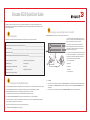 1
1
-
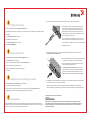 2
2
-
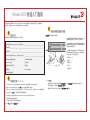 3
3
-
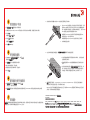 4
4
-
 5
5
-
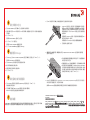 6
6
-
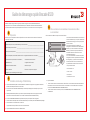 7
7
-
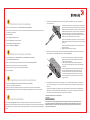 8
8
-
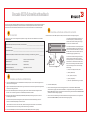 9
9
-
 10
10
-
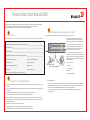 11
11
-
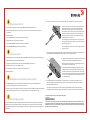 12
12
-
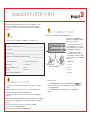 13
13
-
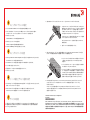 14
14
-
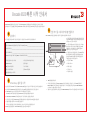 15
15
-
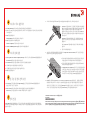 16
16
-
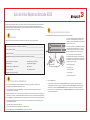 17
17
-
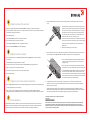 18
18
-
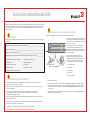 19
19
-
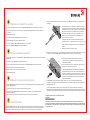 20
20
-
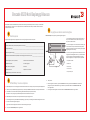 21
21
-
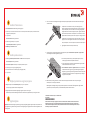 22
22
-
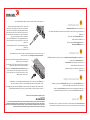 23
23
-
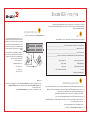 24
24
Brocade Communications Systems Brocade 6520 Guide de démarrage rapide
- Catégorie
- Commutateurs réseau
- Taper
- Guide de démarrage rapide
dans d''autres langues
- English: Brocade Communications Systems Brocade 6520 Quick start guide
- español: Brocade Communications Systems Brocade 6520 Guía de inicio rápido
- Deutsch: Brocade Communications Systems Brocade 6520 Schnellstartanleitung
- português: Brocade Communications Systems Brocade 6520 Guia rápido
- 日本語: Brocade Communications Systems Brocade 6520 クイックスタートガイド
- Türkçe: Brocade Communications Systems Brocade 6520 Hızlı başlangıç Kılavuzu